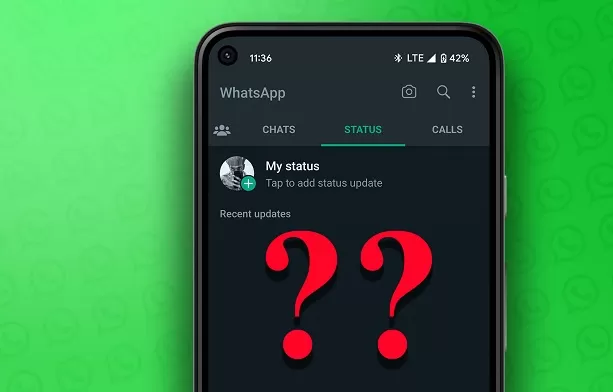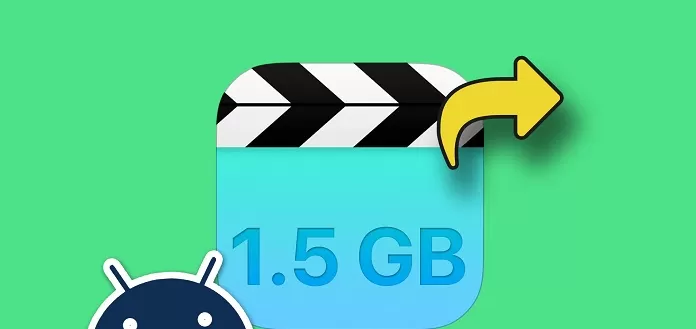فهرست مقاله
-
۱ نمایش ندادن وضعیت(Status) واتساپ
- ۱.۱ بررسی کنید که آیا شخص موردنظر تماس شما را مسدود کرده است یا خیر
- ۱.۲ به جای داده های تلفن همراه از وای فای استفاده کنید
- ۱.۳ تنظیمات وضعیت واتساپ خود را بررسی کنید
- ۱.۴ FORCE QUIT و راه اندازی مجدد واتساپ
- ۱.۵ واتساپ را به روز کنید
- ۱.۶ از واتساپ وب استفاده کنید
مانند استوری های اینستاگرام، وضعیت یا استاتوس شما نیز به شما امکان می دهد لحظات سرگرم کننده ای از زندگی روزمره خود را به اشتراک بگذارید. می توانید به تب Status بروید و استوری واتساپ مخاطبین خود را نیز بررسی کنید.
نمایش ندادن وضعیت(Status) واتساپ
اما برخی از کاربران برای بررسی وضعیت همه مخاطبین در واتساپ به کمک نیاز دارند.این پست راه حل هایی را برای رفع عدم نمایش وضعیت واتساپ برای همه مخاطبین در اندروید و آیفون پوشش می دهد.
بررسی کنید که آیا شخص موردنظر تماس شما را مسدود کرده است یا خیر
اولین دلیل واضحی که در هنگام مواجهه با این مشکل می توانید به آن فکر کنید این است که مخاطب شما را در واتس اپ مسدود کرده است. در این صورت، نمی توانید به روزرسانی های وضعیت آن مخاطب را بررسی کنید.
به جای داده های تلفن همراه از وای فای استفاده کنید
اگر مخاطب شما را مسدود نکرده است، جابجایی از Mobile Data به وای فای در آیفون یا اندروید راه حل بعدی است. اگر از داده های تلفن همراه استفاده می کنید، ممکن است به سرعت اینترنت بهتری در مکان فعلی خود نیاز داشته باشید. بهعلاوه، اگر میخواهید وضعیت واتساپ را که شامل ویدیوها میشود بررسی کنید، دریافت سرعت اینترنت خوب در تلفن همراهتان مهم است. پس از اتصال به یک شبکه وای فای، واتس اپ را باز کنید و بررسی کنید که آیا می توانید وضعیت را مشاهده کنید.
تنظیمات وضعیت واتساپ خود را بررسی کنید
اگر هنوز وضعیت واتساپ مخاطب شما باید نشان داده شود، باید تنظیمات وضعیت واتساپ خود را بررسی کنید. این برنامه به شما امکان می دهد وضعیت واتساپ خود را از مخاطبین خاص مخفی کنید. بنابراین باید همین مورد را در آیفون و اندروید خود بررسی کنید. ممکن است قبلاً چند مخاطب را مسدود کرده باشید. در اینجا نحوه انجام آن آمده است.
برای کاربران آیفون
مرحله ۱: واتس اپ را در آیفون خود باز کنید.
مرحله ۲: روی تنظیمات در گوشه سمت راست پایین ضربه بزنید.
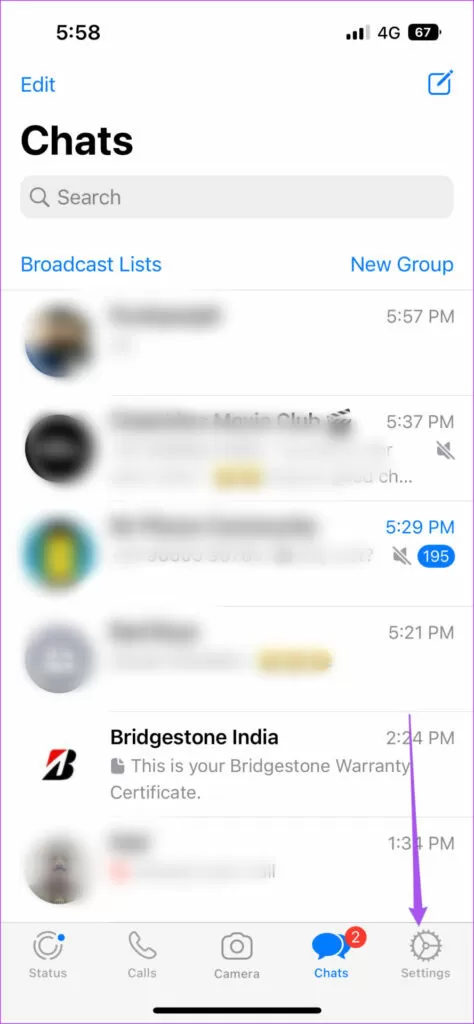
مرحله 3: روی Privacy ضربه بزنید.
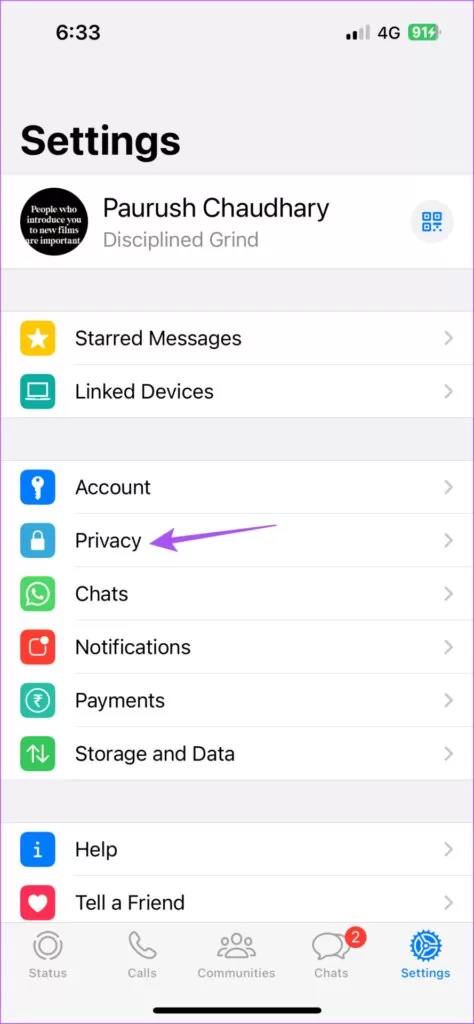
مرحله 4: روی Status ضربه بزنید.
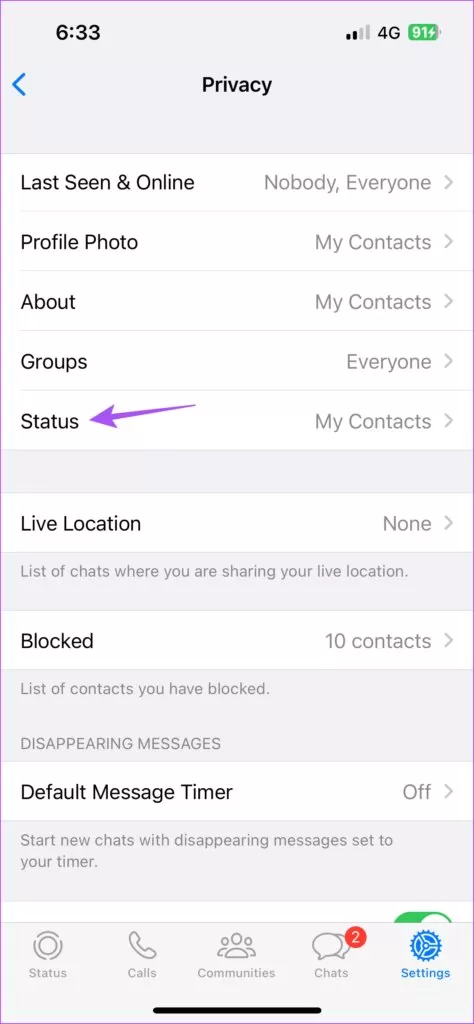
مرحله 5: اگر « My Contacts Except » یا « My Contacts Except » انتخاب شده است، روی « My Contacts » ضربه بزنید.
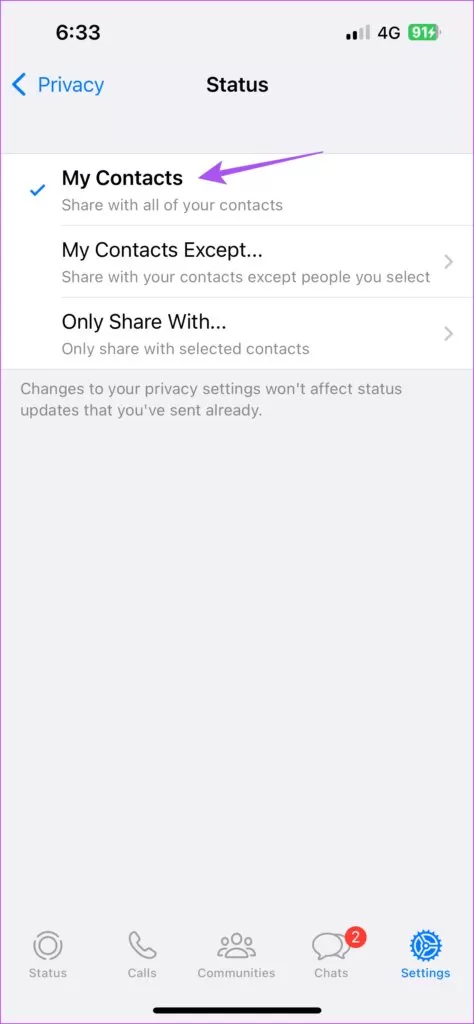
مرحله 6: به تب Status برگردید و ببینید آیا مشکل حل شده است یا خیر.
برای کاربران اندروید
مرحله ۱: واتس اپ را در اندروید باز کنید.
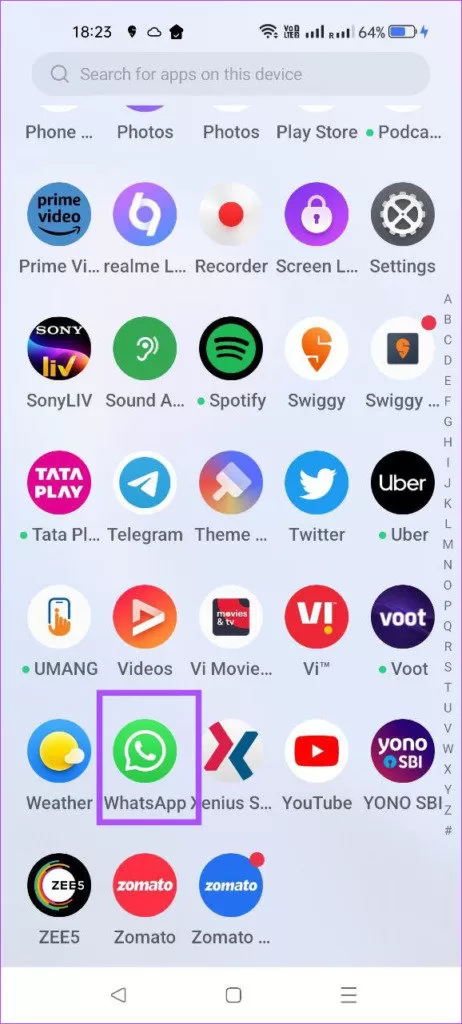
مرحله ۲: روی سه نقطه در گوشه بالا سمت راست ضربه بزنید.
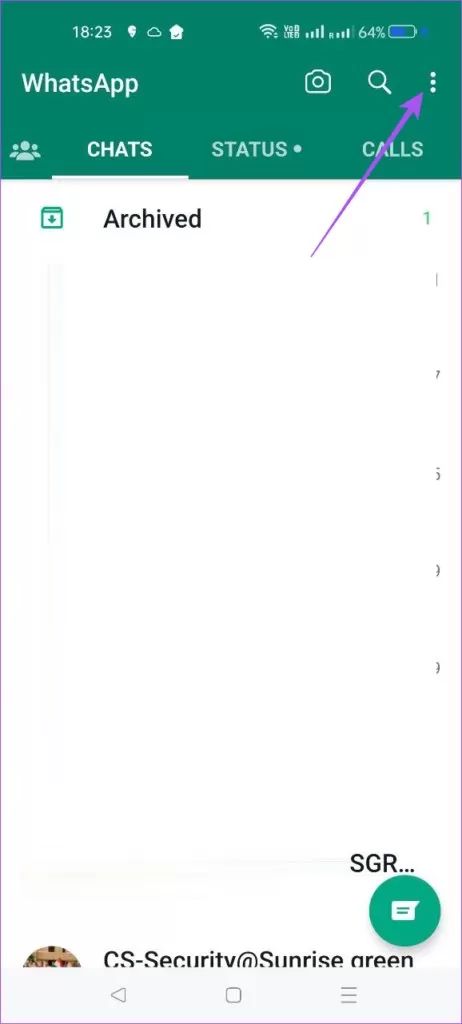
مرحله 3: از لیست گزینه ها روی Settings یا تنظیمات ضربه بزنید.
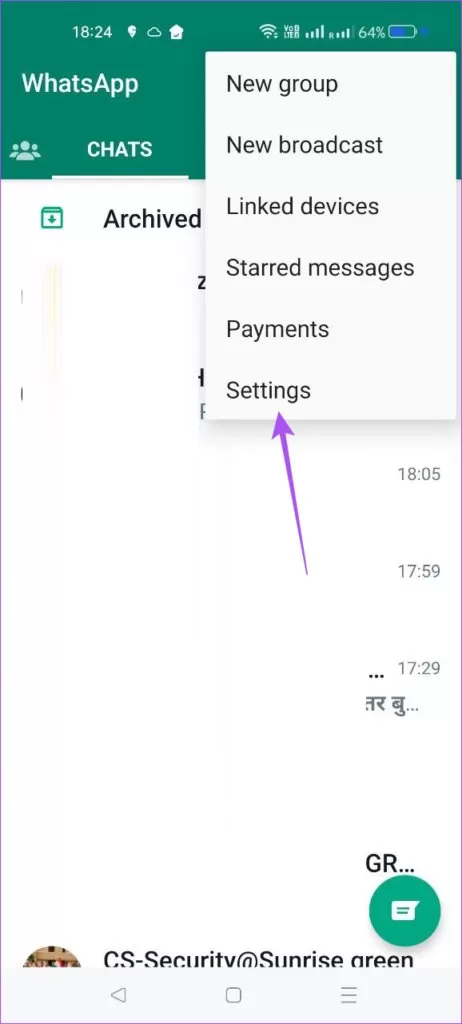
مرحله 4: روی Privacy یا حریم خصوصی در منوی تنظیمات ضربه بزنید.
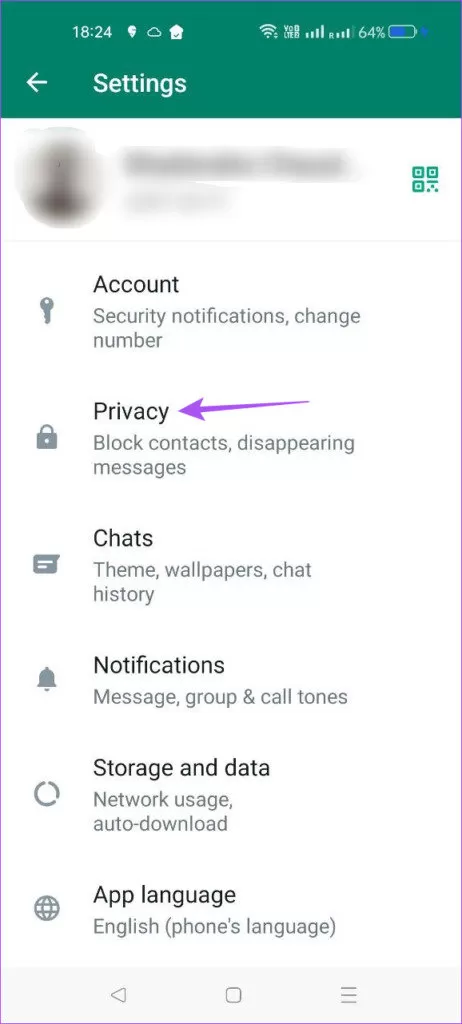
مرحله 5: روی وضعیت یا Status ضربه بزنید.
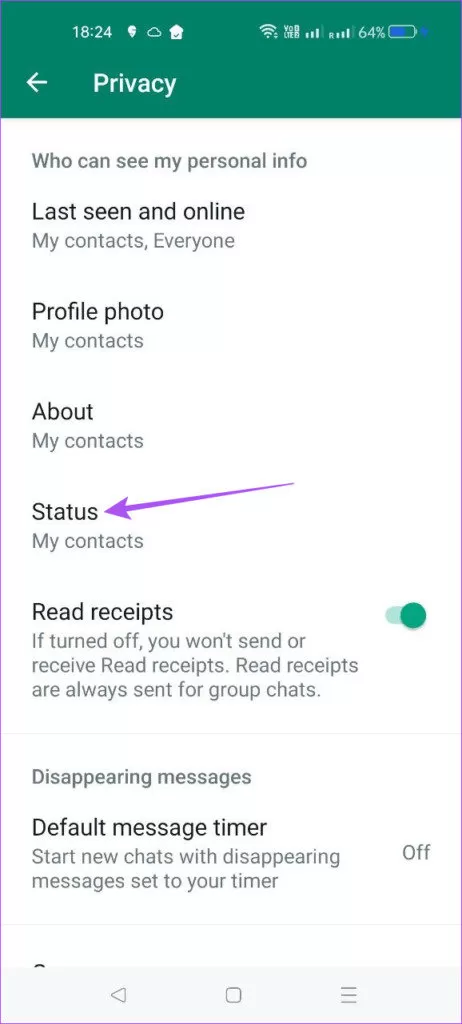
مرحله ۶: اگر «مخاطبین من بجز» یا «فقط اشتراکگذاری با» انتخاب شده است، روی «مخاطبین من» ضربه بزنید.
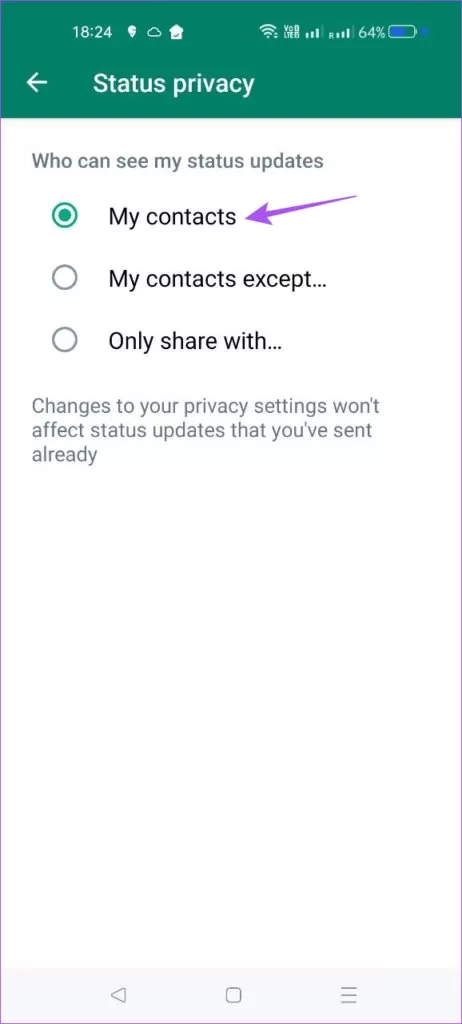
مرحله 7: به تب Status برگردید و ببینید آیا مشکل حل شده است یا خیر.
FORCE QUIT و راه اندازی مجدد واتساپ
راه حل اساسی دیگر این است که واتس اپ را به اجبار در آیفون یا اندروید خود ترک کنید و دوباره راه اندازی کنید. برنامه را از اجرای در پس زمینه حذف کنید و به آن یک شروع جدید بدهید تا بررسی کنید آیا مشکل حل شده است. در اینجا نحوه
برای کاربران آیفون
مرحله ۱: در صفحه اصلی آیفون خود، انگشت خود را به سمت بالا بکشید و نگه دارید تا پنجره های برنامه پس زمینه ظاهر شوند.
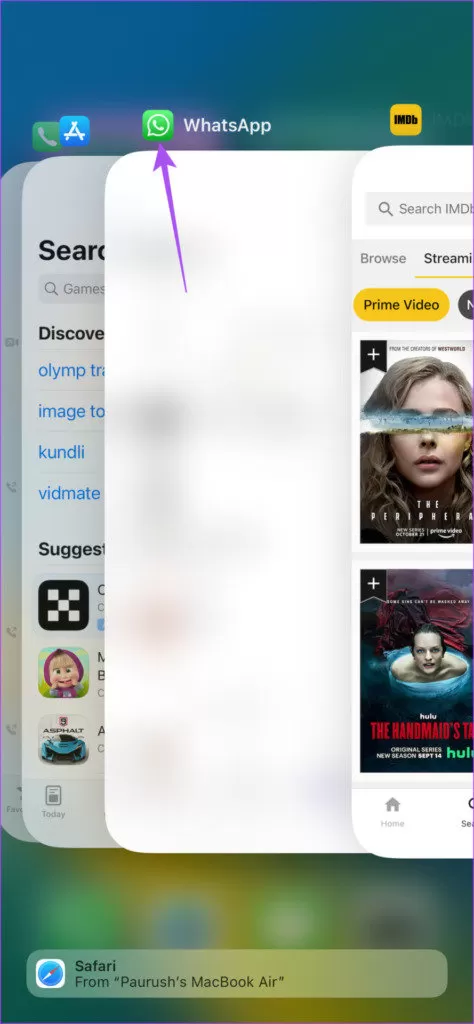
مرحله ۲: به دنبال واتساپ بگردید و برای حذف آن انگشت خود را به سمت بالا بکشید.
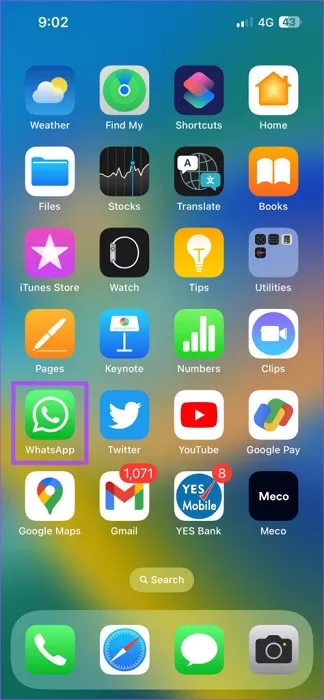
مرحله ۳: واتس اپ را مجدداً راه اندازی کنید و بررسی کنید که آیا مشکل حل شده است.
برای کاربران اندروید
مرحله 1: آیکون WhatsApp را در تلفن اندروید خود فشار طولانی دهید.
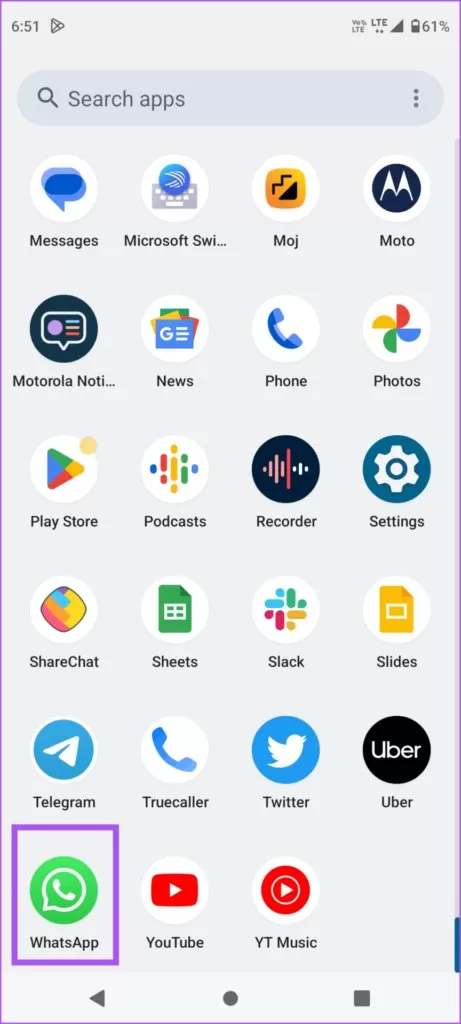
مرحله 2: روی نماد “i” ضربه بزنید تا اطلاعات برنامه باز شود.
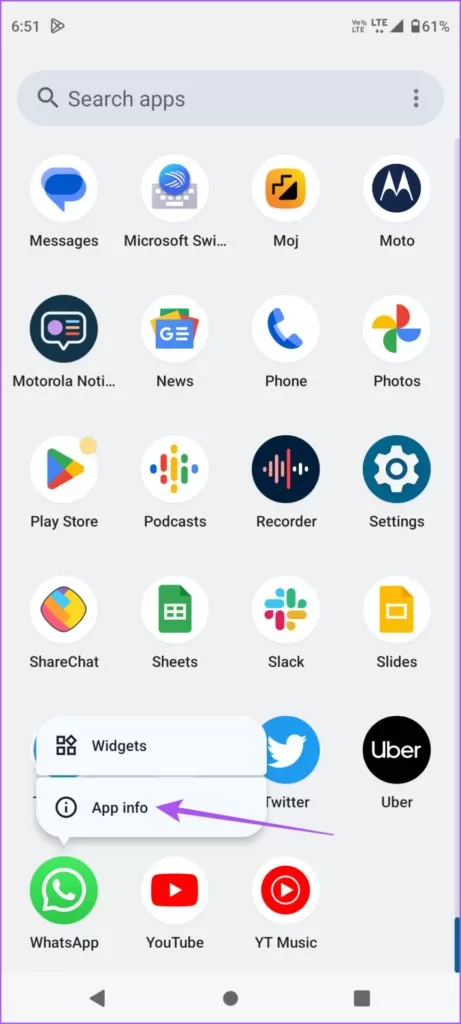
مرحله 3: روی Force Stop ضربه بزنید.
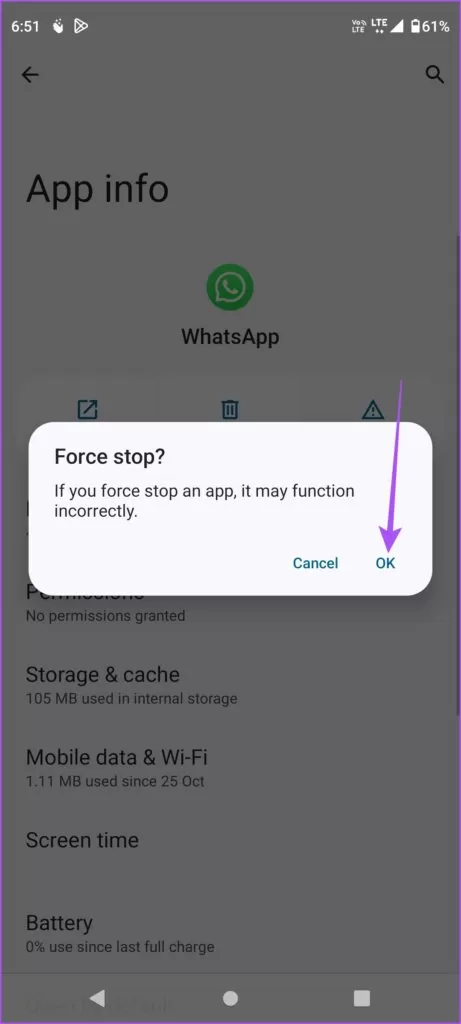
مرحله 4: برای تایید انتخاب خود بر روی Ok ضربه بزنید.
مرحله 5: منوی App Info را ببندید و واتس اپ را دوباره راه اندازی کنید تا بررسی کنید که آیا مشکل حل شده است یا خیر.
واتساپ را به روز کنید
اگر باز هم نمی توانید مشکل را برطرف کنید، نسخه واتس اپ را در آیفون یا اندروید خود به روز کنید. این به حذف هر گونه اشکال یا اشکالی که باعث عدم نمایش وضعیت WhatsApp برای همه مخاطبین می شود، کمک می کند. ما به شما توصیه می کنیم برنامه های خود را به طور منظم به روز کنید.
از واتساپ وب استفاده کنید
اگر هیچ یک از راه حل ها جواب نداد، بهتر است برای بررسی وضعیت مخاطبین خود به واتساپ وب بروید. واتساپ وب همچنین به شما امکان می دهد وضعیت واتساپ خود را از رایانه خود پست کنید. در اینجا نحوه ورود به سیستم آمده است.
مرحله ۱: واتس اپ وب را در مرورگر رایانه خود باز کنید.
مرحله 2: پس از اینکه کد QR را در صفحه رایانه خود مشاهده کردید، واتس اپ را در آیفون یا اندروید خود باز کنید.
مرحله 3: روی تنظیمات در گوشه پایین سمت راست (iPhone) ضربه بزنید.
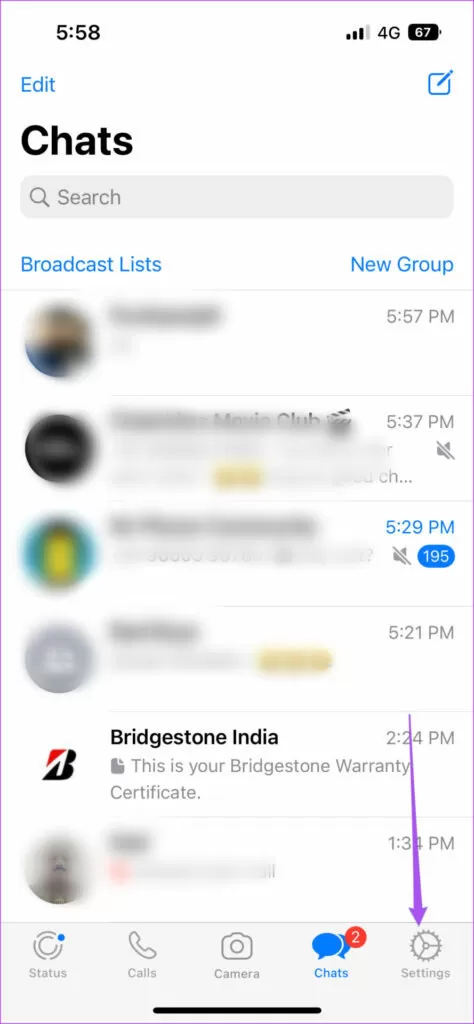
مرحله 4: روی دستگاه های مرتبط (iPhone) ضربه بزنید.
برای اندروید، روی سه نقطه در گوشه بالا سمت راست ضربه بزنید و دستگاههای مرتبط را انتخاب کنید.
مرحله 5: روی Link A Device در iPhone یا Android خود ضربه بزنید.
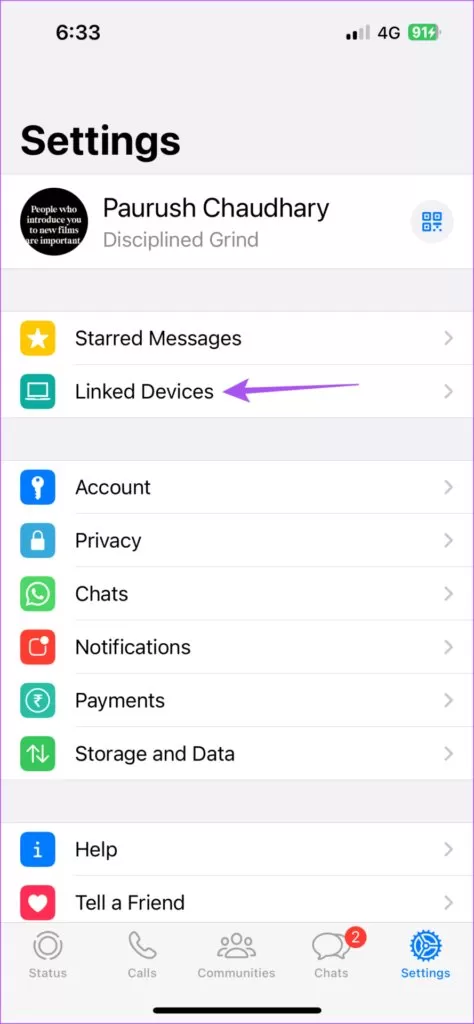
اکنون کد QR وب WhatsApp را اسکن کنید تا وارد شوید و وضعیت WhatsApp مخاطبین خود را بررسی کنید. اگر تلفن شما کد QR وب واتس اپ را اسکن نمی کند، می توانید پست ما را بخوانید.
بررسی وضعیت واتساپ
این راه حل ها به شما کمک می کند تا اطمینان حاصل کنید که می توانید وضعیت واتساپ همه مخاطبین خود را در اندروید یا آیفون بررسی کنید. کدام روش برای شما مفید بود؟ در بخش نظرات با ما در میان بگذارید.